sketchup建筑草图大师的使用方法
- 时间:2020-07-22 15:52
- 来源:下载吧
- 编辑:longnian
sketchup建筑草图大师是一款非常受欢迎的3D建模软件,该软件不仅具有任意拉伸、创建高线等功能,还可以对图片进行渲染、对模型进行贴图等,功能十分强大,使用起来也比较方便。该软件的应用范围非常广,所以很多朋友都会下载该软件到软件中,但是也有很多小伙伴不知道怎么使用这款软件,从而将软件下载在电脑后,再也没有使用过它。其实这款功能强大的软件,使用起来并不难,相信经过小编的介绍,大家可以对软件的使用方法有一个初步的了解。那么接下来小编就给大家详细介绍一下sketchup建筑草图大师贴图的使用方法,有需要的朋友可以看一看。
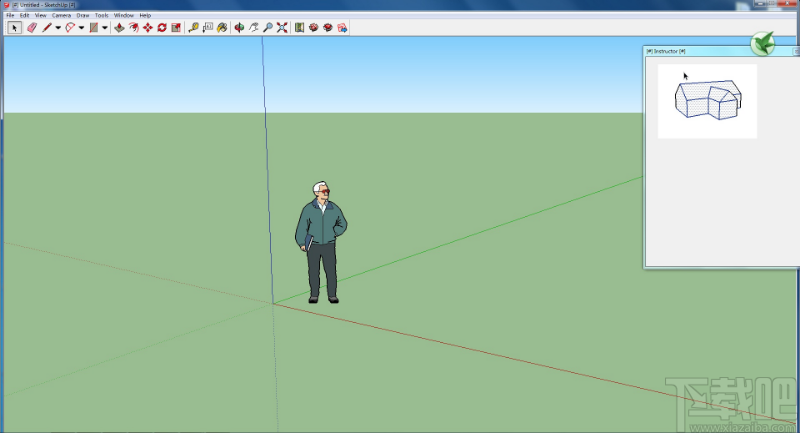
方法步骤
1.首先打开软件,在软件界面上可以看到很多的功能选择,小编在这里选择“简单米”功能,该功能表示绘制以米为单位的简单图形,来给大家介绍该软件的使用方法。
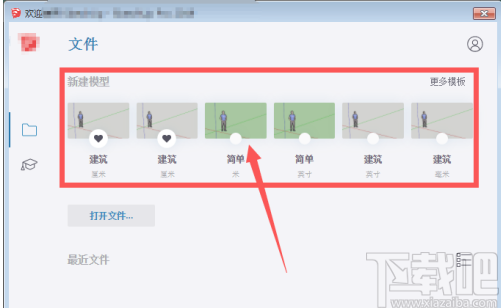
2.接着进入到绘图界面,我们在界面上可以看到一个软件默认显示的人物,选中人物,再单击键盘上的“Delete”键就可以将人物删除。
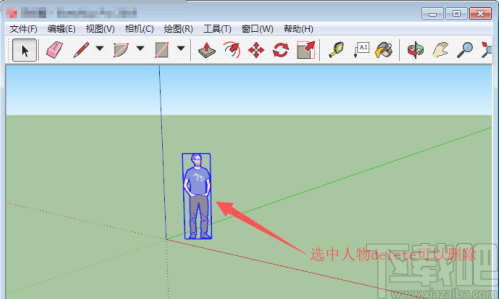
3.然后我们在界面上就可以更加清晰的查看到标准轴线,标准轴线分为X轴、Y轴、和Z轴,通过这三轴就可以绘制三维模型。
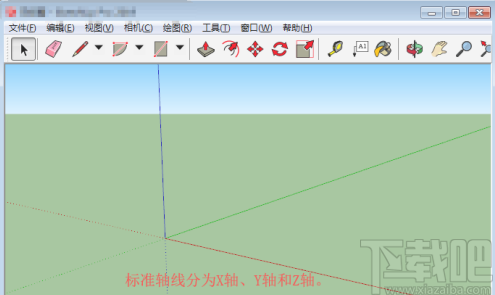
4.在界面上方工具栏中可以找到一个矩形下拉框,我们可以根据自己的需要在下拉框中选择图形工具,来绘制矩形、旋转长方形、圆以及多边形。
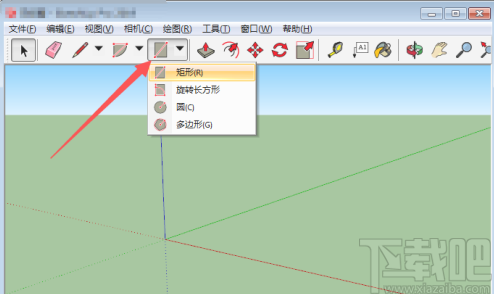
5.如果简单图形中的工具不符自己的需要,还可以点击界面上方的画笔下拉框,并在下拉框中选择直线或手绘线来自定义绘制图形。
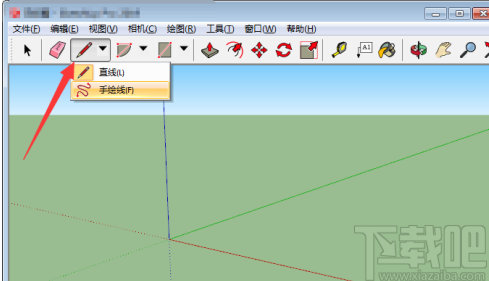
6.这里简单举一个例子,比如通过直线功能,在图形中简单绘制一个三角形,并利用工具栏中的“推/拉”工具,点击三角形使其向上拉伸,这样就成为了三维图形。

7.三维图形是由多个面组成的,我们需要哪个面,就直接点击哪个面即可;对于隐藏面,我们还可以点击界面右上方的“环绕观察”按钮进行查看。
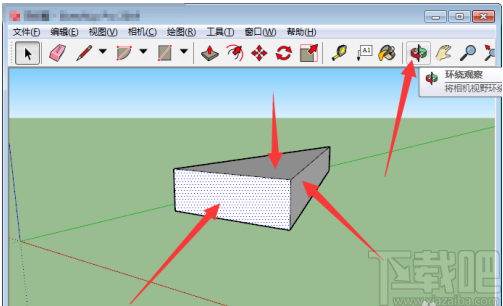
8.界面上还可以点出默认面板,在默认面板中我们可以对模型贴图材质进行选择,选好材质后,再点击三维图形中需要贴图的一面就可以完成渲染工作。
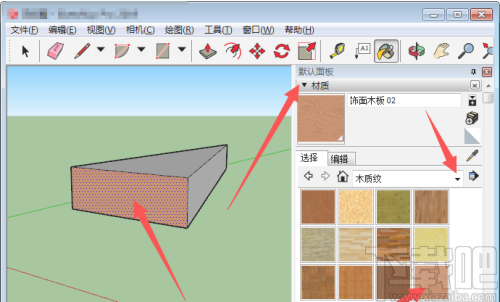
9.最后,在菜单栏中可以找到“工具”选项,我们点击该选项会出现一个下拉框,下拉框中有橡皮擦、移动、旋转、卷尺、量角器等工具,我们都可以点击这些工具来尝试使用。
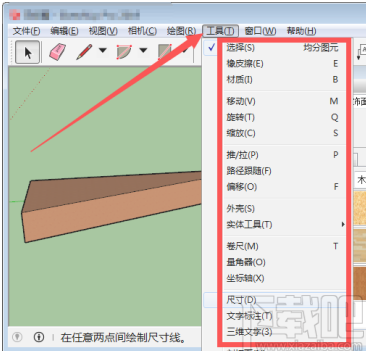
以上就是小编给大家整理的sketchup建筑草图大师的具体使用方法,方法简单易懂,有需要的朋友可以看一看,希望这篇教程对大家有所帮助。
最近更新
-
 淘宝怎么用微信支付
淘宝怎么用微信支付
淘宝微信支付怎么开通?9月5日淘宝公示与微信
- 2 手机上怎么查法定退休时间 09-13
- 3 怎么查自己的法定退休年龄 09-13
- 4 小红书宠物小伙伴怎么挖宝 09-04
- 5 小红书AI宠物怎么养 09-04
- 6 网易云音乐补偿7天会员怎么领 08-21
人气排行
-
 易剪辑给视频添加马赛克的方法
易剪辑给视频添加马赛克的方法
易剪辑是一款功能强大的视频编辑软件,该软件体积小巧,但是给用
-
 爱拍电脑端调整视频播放速度的方法
爱拍电脑端调整视频播放速度的方法
爱拍电脑端是一款功能齐全的视频编辑软件,该软件界面直观漂亮,
-
 snapgene下载安装方法
snapgene下载安装方法
snapgene是一款非常好用的分子生物学模拟软件,通过该软件我们可
-
 ae2020导出视频的方法
ae2020导出视频的方法
ae这款软件的全称是AfterEffects,是一款世界著名的拥有影像合成
-
 mouse rate checker下载安装方法
mouse rate checker下载安装方法
mouseratechecker是一款检测鼠标DPI和扫描率综合性能的软件,可以
-
 packet tracer汉化操作方法
packet tracer汉化操作方法
CiscoPacketTracer是一款思科模拟器,它是一款非常著名的图形界面
-
 manycam下载使用方法
manycam下载使用方法
manycam是一款非常实用且功能强大的摄像头美化分割软件,它拥有非
-
 ms8.0下载安装的方法
ms8.0下载安装的方法
MaterialsStudio8.0是一款功能强大的材料模拟软件,模拟的内容包
-
 blender设置中文的方法
blender设置中文的方法
blender是一款开源的跨平台全能三维动画制作软件,该软件功能十分
-
 blender复制物体的方法
blender复制物体的方法
blender是一款高效实用的跨平台全能三维动画制作软件,该软件不仅

